有时候由于工作需要,常在PPT中应用个性化模板,那么在PPT中如何新建自定义PPT主题呢?我们一起来看看吧!首先打开PPT演示文稿,创建四张空白文档(连按四下enter键),点击工作栏【视图......
2022-05-05 183 自定义PPT主题
我们在浏览PPT模板时,经常会看到各种各样的放射状的背景图。这种具有放射线效果的背景图,可以让PPT演示文稿看起来更精美、更高级。那么,我们怎样才能做出具有放射线效果的背景图呢?今天,小编就教各位在PPT上设计出具有放射线效果的背景图,大家一起来学习吧!
首先 ,我们打开新建的PPT,选择菜单栏的【插入】选项;
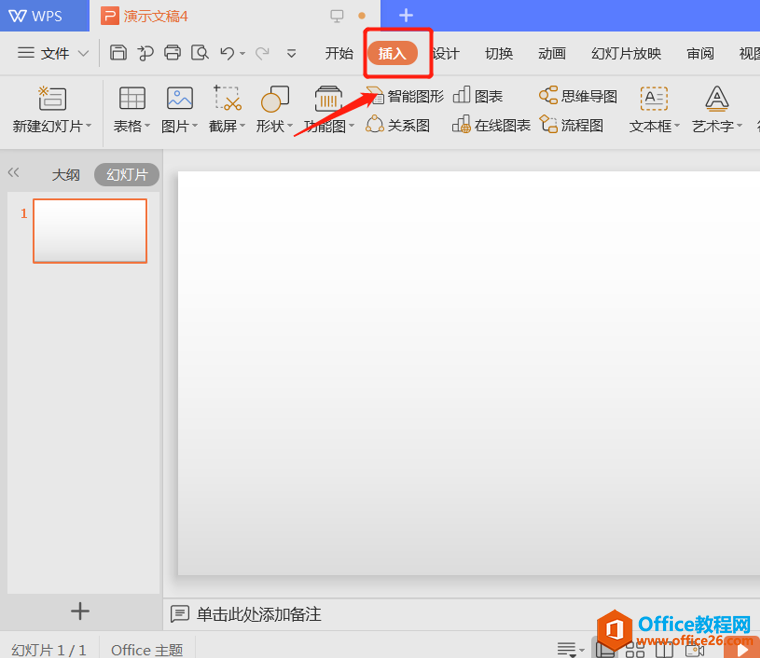
然后,选择【插入】项下的【形状】功能键,选择插入【对照】流程图;
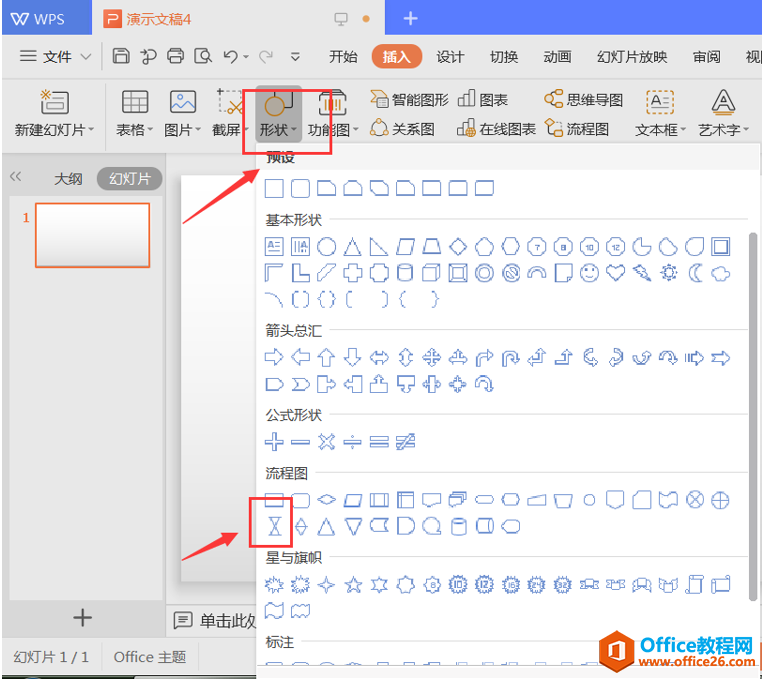
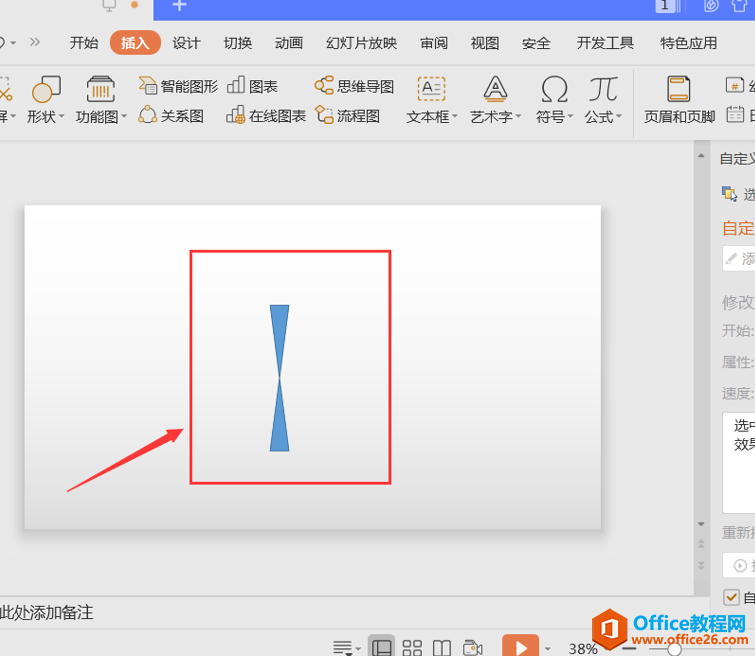
接着,调整一下图形大小,并对对照流程图进行多次复制和旋转操作,使得所有的图形形成一个圆形。需要注意的是,为了使每个图形旋转后都是同一个中心,我们在复制图形后,可以对每一个图形都进行居中处理;
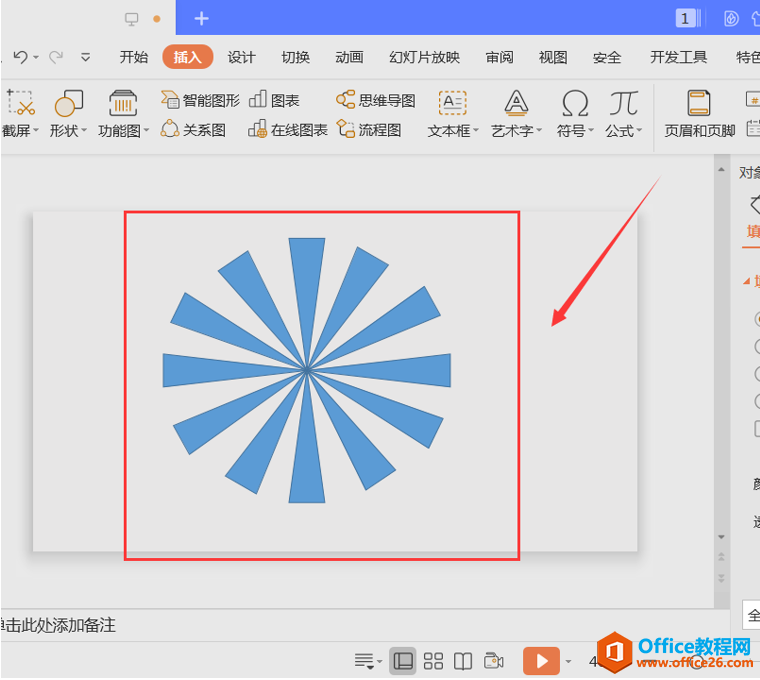
然后,按键盘上的“Ctrl”键,依次选择所有的对照流程图;
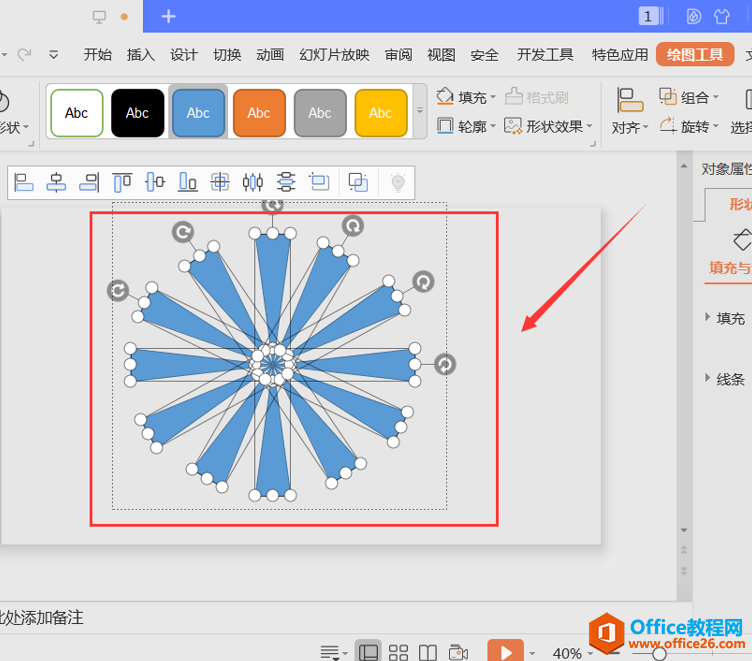
在菜单栏处找到【组合】选项,对所有的图形进行组合;
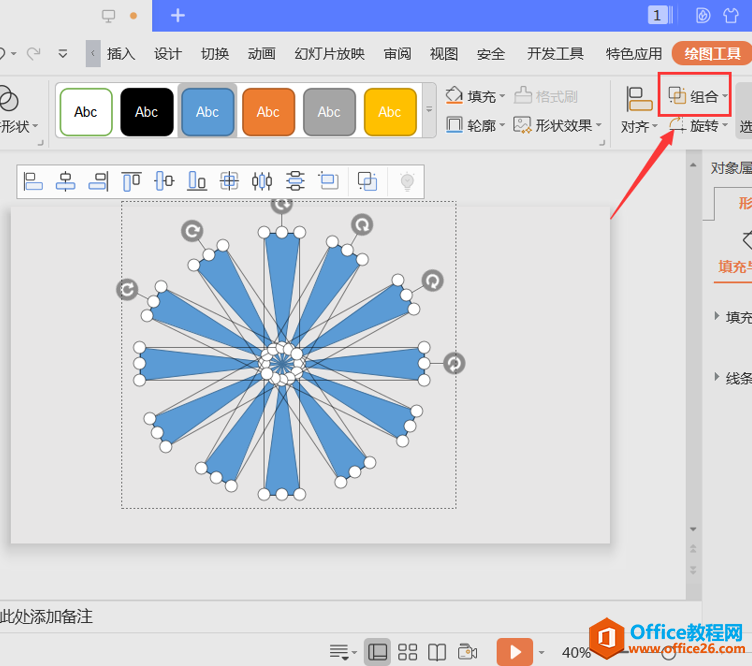
最后,将幻灯片页面缩放到“30%”,按住键盘的“Shift”键,将组合图形拉伸到幻灯片合适的位置即可;
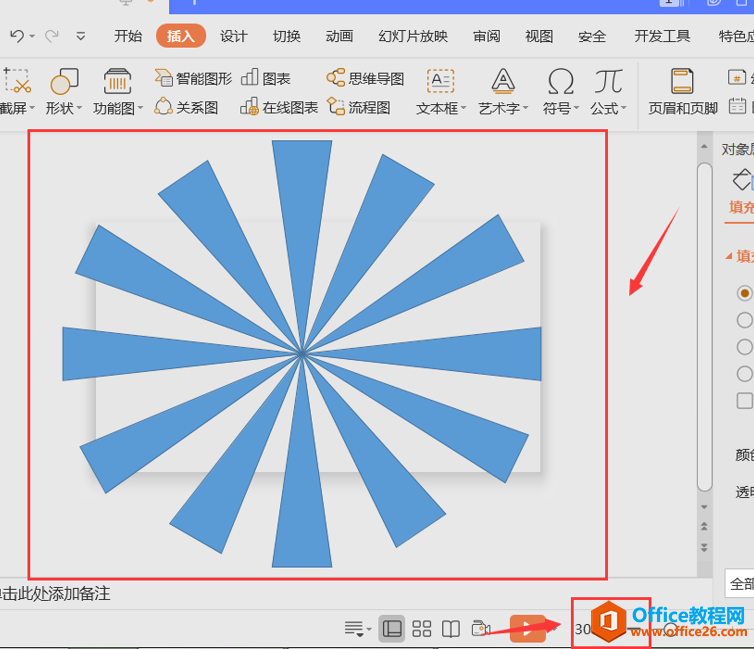
我们按“F5”键进行预览,就会发现放射线效果的背景图已经做好啦:
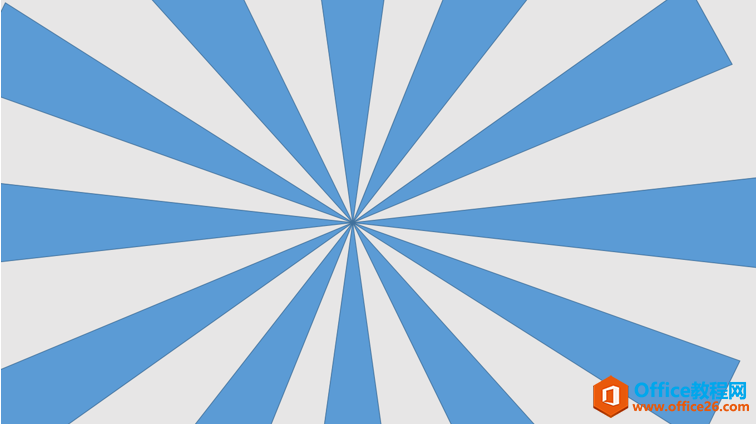
那么,在PPT技巧中,PPT设计放射线效果的背景图的操作方法,是不是非常简单呢,你学会了吗?
标签: PPT设计放射线效果
相关文章

有时候由于工作需要,常在PPT中应用个性化模板,那么在PPT中如何新建自定义PPT主题呢?我们一起来看看吧!首先打开PPT演示文稿,创建四张空白文档(连按四下enter键),点击工作栏【视图......
2022-05-05 183 自定义PPT主题

我们有时候在使用PPT过程中需要在PPT中批量插入图片三种方法,你知道怎样在PPT中批量插入图片吗?今天小编就教一下大家在PPT中批量插入图片三种方法。一、把多张图片批量插入到一张幻灯......
2022-05-05 355 PPT批量插入图片

如何在PPT中绘制倒金字塔的逻辑表达效果老规矩,方法看看效果。是一个倒金字塔逻辑思路表达,表达经过层层筛选总结,最后合作得以实现的表达。这种有立体的环形的金字塔怎么绘制呢?......
2022-05-05 491 PPT绘制倒金字塔效果

用PPT演示文稿的操作中,我们会根据需要进行背景设置,如果想使用电脑上的图片,例如团队照片、网上下载的图片,我们该怎么操作呢?第一步,在页面空白处,点击右键,点击【设置背景......
2022-05-05 261 PPT背景